Завжди зручно отримати безкоштовний Інтернет за допомогою готелю Wi-Fi під час зупинки в готелі. Але іноді ви не можете дістатися до сторінки входу . Чи знаєте ви, як примусити сторінку входу в готель Wi-Fi? Ви приходите в потрібне місце. У цій публікації добре покажіть, як це зробити за допомогою декількох методів. Давайте розпочнемо.
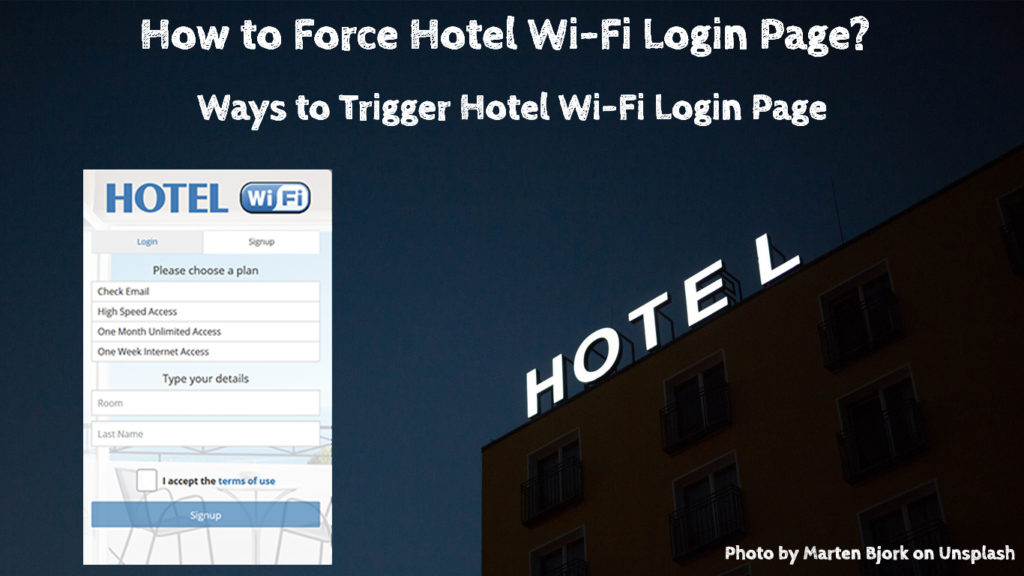
Увійдіть у безпечну мережу Wi-Fi
Загальні знання про те, що готелі Wi-Fi Networks не є безпечними . Будучи громадськими мережами , гості готелю можуть підключитися до цих мереж та користуватися Інтернетом. Однак, як відомо, вони мають жорстку безпеку і часто забезпечують легкі цілі для хакерів .
Однак, готель, як правило, дозволяє своїм гостям користуватися Wi-Fi, як правило, безкоштовно з моменту своєї частини пакету номерів. Крім того, вам потрібен пароль для входу в мережу . Ви помітили, що поруч із іменем Wi-Fi є замок? Це означає, що ви можете увійти лише в систему, використовуючи пароль, який зберігається в управлінні готелями.
Коли ви заїжджаєте в готель, ви отримаєте ключ або пароль, щоб потрапити в кімнату. Зазвичай ви можете знайти ім'я Wi-Fi (SSID) та пароль, надруковані десь всередині конверта, що містить ключ кімнати/карту доступу. В іншому випадку ви завжди можете попросити реєстрацію надати облікові дані для входу Wi-Fi.
Змінити сторонні на серверах DNS за замовчуванням
Ваш пристрій може використовувати сторонні сервери або Google DNS-сервери, що може бути причиною того, що ви не можете відкрити сторінку входу в готель Wi-Fi. Система DNS або доменних імен відповідає іменам хоста (мітки, присвоєні підключеним пристроям як ідентифікація зв'язку) до відповідних IP -адрес.
Ось кроки для зміни серверів DNS на сервери DNS за замовчуванням у Windows 10. Сервери DNS за замовчуванням будуть автоматично виявлені вашим пристроєм:
- Перейти до налаштувань.
- Знайдіть налаштування Інтернету та мережі.
- Виберіть Центр мережі та спільного використання.
- Шукайте мережу Wi-Fi готелю .
- Клацніть на вкладці Властивості.
- Клацніть Інтернет -протокол версії 4 (TCP/IPv4).
- Знову натисніть на вкладку "Властивості".
- Виберіть автоматично отримати IP -адресу та автоматично отримайте адресу сервера DNS.
- Ваш комп'ютер знайде та використовуватиме сервери DNS за замовчуванням.
- Оновіть, вимкнувши Wi-Fi та знову підключившись.
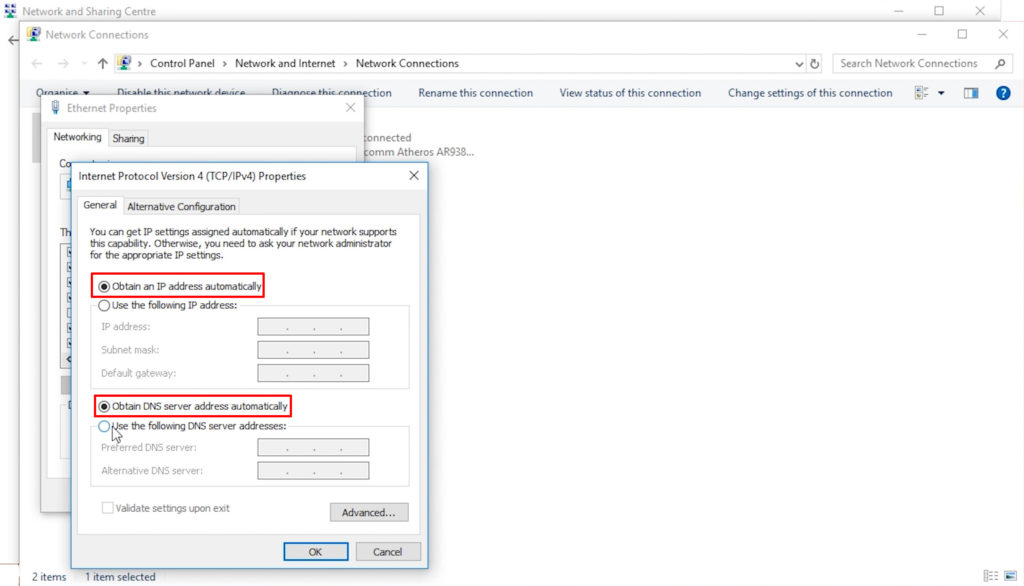
Відвідайте веб-сайт Non-HTTPS (в режимі incognito)
Зміна DNS та очищення кешу DNS може не потрапити на сторінку входу в готель Wi-Fi. Браузер, можливо, повернеться до інформації про історію DNS, щоб отримати доступ до веб -сайтів та зупинити пристрій переходити на сторінку входу.
Щоб виправити це, спробуйте зламати цикл і відвідати щось інше. Виконайте ці кроки, щоб відвести браузер від інформації про історію DNS:
- Підключіть свій пристрій до мережі.
- Відкрийте веб -браузер.
- Використовуйте режим інкогніто , щоб отримати доступ.
- Відвідайте незабезпечений веб-сайт не-HTTPS, наприклад, example.com
Маршрутизатори за замовчуванням
Якщо цей метод не працює, ви можете спробувати відкрити сторінку за замовчуванням маршрутизаторів . Перейдіть на наступні кроки:
- Підключіть свій пристрій до мережі.
- Відкрийте свій Інтернет -браузер.
- Введіть у 192.168.1.1 або 10.1.1.1 у браузерному рядку.
- Пресувати
. - Це дозволить вам відкрити сторінку входу.
- Однак, якщо це не працює, введіть IP -адресу пристроїв на адресу адреси браузерів.
Корисно знати, що будь-яка IP-адреса може викликати сторінку входу в готелі Wi-Fi. Отже, якщо ви не знаєте IP -адреси за замовчуванням маршрутизатора готелів і не знаєте IP -адреси своїх пристроїв, введіть одну з двох згаданих вище адреси, і це може спрацювати.
Вимкніть свій Wi-Fi та увімкнено
Настільки ж просто, як це може звучати, він може виправити проблему відсутньої сторінки входу. Якщо всі вищезазначені методи все ще не можуть вирішити вашу проблему для входу, перемикаючи свій Wi-Fi та ввімкнути роботу.
Призначити автоматичну IP -адресу
Якщо ваш пристрій встановлений для використання статичного IP, можливо, вам доведеться змінити налаштування DHCP, щоб автоматично призначити IP -адресу. Ось кроки для переходу на автоматичне призначення IP -адреси:
- Перейдіть до значка Windows в нижній частині ліворуч від екрана комп'ютера.
- Перейти до налаштувань.
- Виберіть мережевий Інтернет.
- Виберіть Wi-Fi .
- Клацніть на управління відомими мережами.
- Виберіть готельну мережу Wi-Fi.
- Клацніть на властивості.
- Прокрутіть вниз, поки не побачите налаштування IP.
- Клацніть на поле редагування. Тільки під призначенням IP.
- Виберіть автоматичний (DHCP).
- Клацати
Щоб зберегти нові налаштування.
- Оновіть з'єднання, щоб перенаправити на сторінку входу.
Чіткий кеш -браузер
Виконайте ці кроки, щоб очистити кеш -браузери:
- Відкрийте свій браузер.
- Перейти до налаштувань.
- Введіть чіткі дані перегляду в панелі пошуку.
- Виберіть те, що ви хочете зрозуміти з історії.
- Клацніть на чіткі дані.
- Подивіться, чи можете ви тепер перейти на сторінку входу в Wi-Fi.
Як очистити кеш, файли cookie та перегляд даних у Google Chrome
Як очистити кеш, файли cookie та перегляд даних у Mozilla firefox
Вимкнути брандмауер
Незважаючи на те, що відключення мережевого брандмауера не рекомендується, оскільки він передбачає безпеку, це може бути рішенням дістатися до сторінки входу в Wi-Fi. Виконайте ці кроки, щоб відключити мережевий брандмауер:
- Натисніть одночасно Windows та клавішу S.
- У панелі пошуку введіть брандмауер Windows Defender.
- Він відкриє сторінку панелі управління.
- На лівій панелі. Клацніть на вимкнення брандмауера Defender.
- Перезавантажте комп’ютер і спробуйте знову отримати доступ до мережі без брандмауера .
Як відключити брандмауер у Windows 10
Зверніться до реєстрації
Так, вам потрібно звернутися до персоналу готелю та попросити допомоги. Першова служба, ймовірно, була б знайома з цією ситуацією з попередніх випусків Wi-Fi, які виховували гості готелю . Співробітники готелю також можуть отримати допомогу від технічної групи Wi-Fi, якщо вони не зможуть вирішити проблему.
Використовуйте VPN, щоб залишатися в безпеці під час використання готелю Wi-Fi
Якщо вам вдасться підключитися до готелю Wi-Fi , ви також повинні пам’ятати, що це не так безпечно. Будучи загальнодоступною мережею Wi-Fi , вона автоматично стає легкою мішенню для хакерів та інших зловмисних зловмисників. Але хакери мають вороги. Один з них - VPN або віртуальна приватна мережа .
VPN функціонує як система для маскування вашої мережі та трафіку від видимого для інших підключених користувачів. Без VPN хакери можуть легко знайти назву вашої мережі, і у них є способи перехопити та вкрасти інформацію про трафік, включаючи, але не обмежуючись особистими даними та банківською інформацією. Якщо ви підключитесь через VPN, ніхто не може переглядати або знати про вашу присутність, оскільки система VPN заблокує вашу мережу від виявлення іншими користувачами.
Перебування в безпеці на готелі Wi-Fi
Висновок
Коли у вас в готелі безкоштовний Wi-Fi , його розчаровує, якщо ви не можете підключитися через відсутню сторінку входу. Отже, як примусити сторінку входу в готель Wi-Fi? Ми вас охопили! У цій публікації ви бачили кілька рішень, які ви можете спробувати примусити його. Якщо жоден із способів не працює, вам, ймовірно, доведеться вдаватися до використання плану даних про телефон або планшета. Ви також можете налаштувати гарячу точку , щоб інші пристрої могли підключитися до Інтернету.
